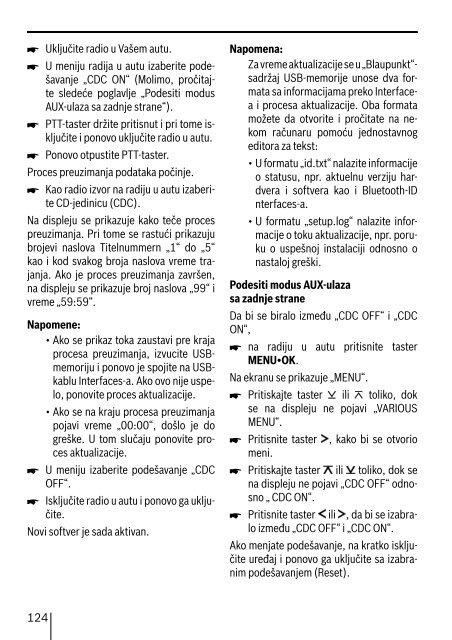Bluetooth / USB - Interface - Blaupunkt
Bluetooth / USB - Interface - Blaupunkt
Bluetooth / USB - Interface - Blaupunkt
Create successful ePaper yourself
Turn your PDF publications into a flip-book with our unique Google optimized e-Paper software.
� Uključite radio u Vašem autu.<br />
� U meniju radija u autu izaberite podešavanje<br />
„CDC ON“ (Molimo, pročitajte<br />
sledeće poglavlje „Podesiti modus<br />
AUX-ulaza sa zadnje strane“).<br />
� PTT-taster držite pritisnut i pri tome isključite<br />
i ponovo uključite radio u autu.<br />
� Ponovo otpustite PTT-taster.<br />
Proces preuzimanja podataka počinje.<br />
� Kao radio izvor na radiju u autu izaberite<br />
CD-jedinicu (CDC).<br />
Na displeju se prikazuje kako teče proces<br />
preuzimanja. Pri tome se rastući prikazuju<br />
brojevi naslova Titelnummern „1“ do „5“<br />
kao i kod svakog broja naslova vreme trajanja.<br />
Ako je proces preuzimanja završen,<br />
na displeju se prikazuje broj naslova „99“ i<br />
vreme „59:59“.<br />
Napomene:<br />
• Ako se prikaz toka zaustavi pre kraja<br />
procesa preuzimanja, izvucite <strong>USB</strong>memoriju<br />
i ponovo je spojite na <strong>USB</strong>kablu<br />
<strong>Interface</strong>s-a. Ako ovo nije uspelo,<br />
ponovite proces aktualizacije.<br />
• Ako se na kraju procesa preuzimanja<br />
pojavi vreme „00:00“, došlo je do<br />
greške. U tom slučaju ponovite proces<br />
aktualizacije.<br />
� U meniju izaberite podešavanje „CDC<br />
OFF“.<br />
� Isključite radio u autu i ponovo ga uključite.<br />
Novi softver je sada aktivan.<br />
124<br />
Napomena:<br />
Za vreme aktualizacije se u „<strong>Blaupunkt</strong>“sadržaj<br />
<strong>USB</strong>-memorije unose dva formata<br />
sa informacijama preko <strong>Interface</strong>a<br />
i procesa aktualizacije. Oba formata<br />
možete da otvorite i pročitate na nekom<br />
računaru pomoću jednostavnog<br />
editora za tekst:<br />
• U formatu „id.txt“ nalazite informacije<br />
o statusu, npr. aktuelnu verziju hardvera<br />
i softvera kao i <strong>Bluetooth</strong>-ID<br />
nterfaces-a.<br />
• U formatu „setup.log“ nalazite informacije<br />
o toku aktualizacije, npr. poruku<br />
o uspešnoj instalaciji odnosno o<br />
nastaloj greški.<br />
Podesiti modus AUX-ulaza<br />
sa zadnje strane<br />
Da bi se biralo između „CDC OFF“ i „CDC<br />
ON“,<br />
� na radiju u autu pritisnite taster<br />
MENU•OK.<br />
Na ekranu se prikazuje „MENU“.<br />
� Pritiskajte taster ili toliko, dok<br />
se na displeju ne pojavi „VARIOUS<br />
MENU“.<br />
� Pritisnite taster , kako bi se otvorio<br />
meni.<br />
� Pritiskajte taster ili toliko, dok se<br />
na displeju ne pojavi „CDC OFF“ odnosno<br />
„ CDC ON“.<br />
�<br />
Pritisnite taster ili , da bi se izabralo<br />
između „CDC OFF“ i „CDC ON“.<br />
Ako menjate podešavanje, na kratko isključite<br />
uređaj i ponovo ga uključite sa izabranim<br />
podešavanjem (Reset).